Desconecte la impresora del ordenador y conecte el extremo rectangular estrecho del cable USB en el puerto USB del router.

Si utiliza un sistema operativo compatible con una impresora basada en IPP (Internet Printing Protocol), podrá conectar al router una impresora USB y utilizarla como impresora de red. Windows XP y 2000 incorporan esta función.
Nota: Si la impresora ya está instalada en todos los ordenadores que la utilizarán una vez que esté en la red, pase directamente al paso 2: Datos del servidor de impresión.
Antes de conectar la impresora al servidor de impresión, tendrá que instalar los controladores suministrados por el fabricante en todos los ordenadores desde los que desee imprimir en red.
Conecte la impresora USB a uno de los puertos USB del ordenador.
Instale la impresora siguiendo las instrucciones de instalación suministradas con la misma.
Imprima una página de prueba para comprobar que la impresora funciona correctamente.
Apague la impresora.
Desconecte la impresora del ordenador y conecte el extremo rectangular estrecho del cable USB en el puerto USB del router.

Conecte la toma de corriente a su impresora y enciéndala.
Abra su navegador de Internet. En la barra de direcciones escriba 192.168.2.1 y pulse Intro.
Nota: Si ha modificado la dirección IP del router, introduzca la nueva dirección IP en lugar de 192.168.2.1.
Cuando aparezca la ventana de nombre de usuario y contraseña, escriba el nombre de usuario y la contraseña que ha creado anteriormente. Haga clic en Aceptar para cargar la página de configuración del router.
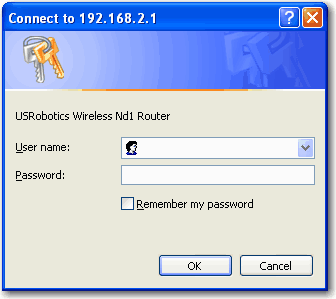
Nota: Cuando acceda a las páginas de configuración del router por primera vez, no se le pedirá que inicie sesión. Durante la ejecución del asistente de configuración, creó un nombre de usuario y una contraseña para iniciar sesión en el router. Necesitará estos datos cada vez que desee acceder a él. Los campos del nombre de usuario y la contraseña distinguen entre mayúsculas y minúsculas.
En la sección Device (Dispositivo) de la página Status (Estado), busque la información Printer status (Estado de la impresora) y Printer location (Localización de la impresora).
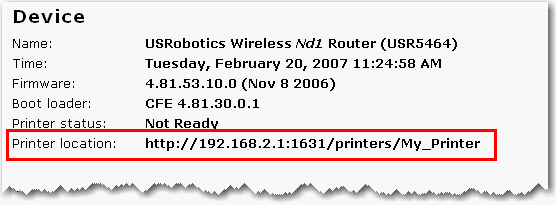
Escriba la dirección de la Printer location (Localización de la impresora). Necesitará esta dirección para configurar la impresora en los ordenadores de la red que desea que tengan acceso a la misma.
Nota: Deberá seguir este procedimiento con todos los ordenadores de la red para que estos puedan imprimir mediante el servidor de impresión del router.
Si es usuario de Windows XP: Haga clic en Inicio > Impresoras y faxes.
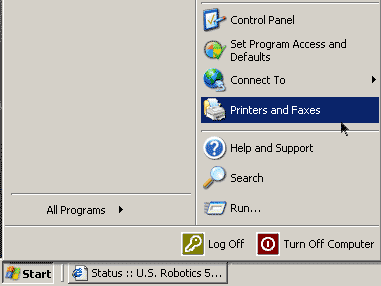
Si es usuario de Windows 2000: Haga clic en Inicio > Configuración > Impresoras.
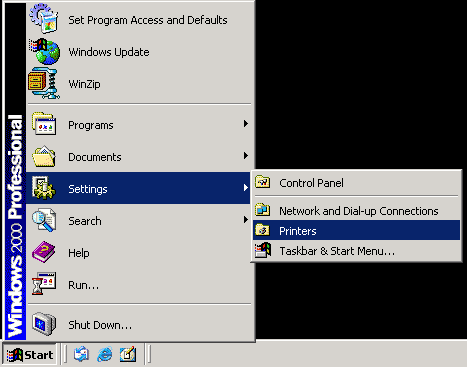
Haga clic en Agregar impresora.
Windows XP:
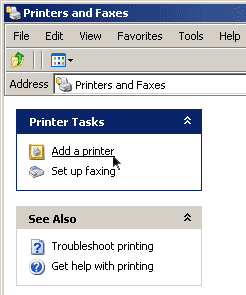
Windows 2000:
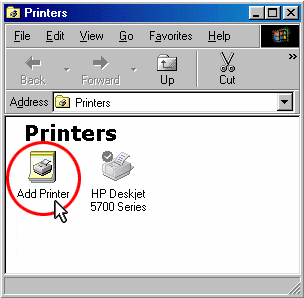
Se iniciará el asistente para agregar impresora. Haga clic en Siguiente.
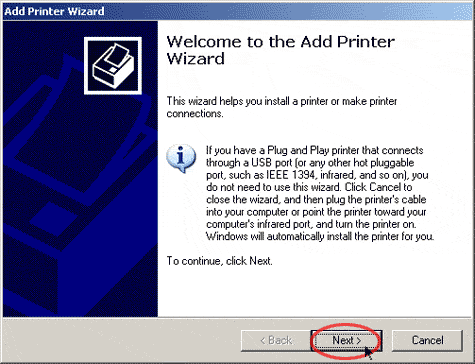
Active la opción Una impresora de red o una impresora conectada a otro equipo. Haga clic en Siguiente.
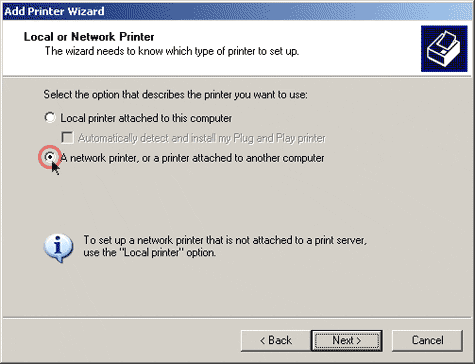
Seleccione Conectar a una impresora en Internet o en su red doméstica u organización. En el campo URL escriba la dirección de la Printer location (Localización de la impresora) registrada en el paso 5. Haga clic en Siguiente.
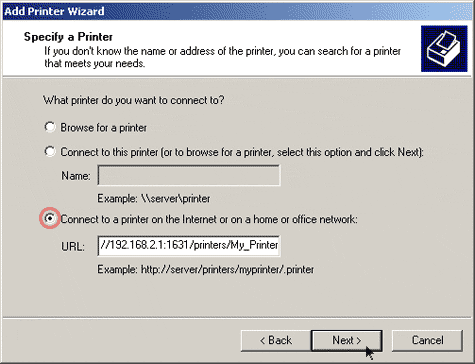
Nota: La información del URL del dispositivo distingue entre mayúsculas y minúsculas, por lo que debe introducirse exactamente de la misma manera en que se muestra en la sección Printer location (Localización de la impresora) de la página Status (Estado) del router. Si ha modificado la dirección IP del router, utilice esa dirección en lugar de 192.168.2.1.
Seleccione la marca y el modelo de la impresora. Haga clic en OK (Aceptar).
Nota: Si la impresora no aparece en la lista, repita el Paso 1: Instalación de una impresora local.
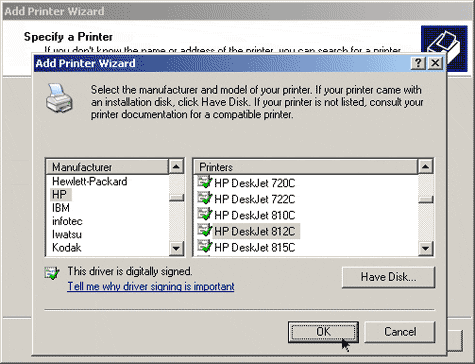
Cuando se le pida, seleccione Sí para indicar que esta será la impresora por defecto. Cuando se le pregunte, podrá optar por imprimir una página de prueba.
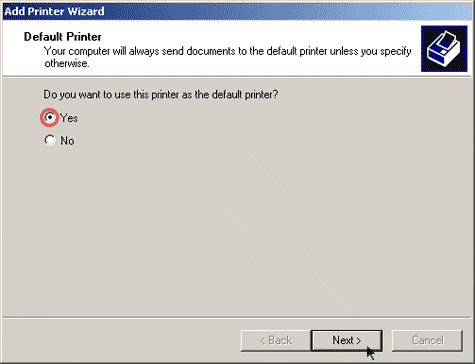
Se mostrará información referente a su impresora. Haga clic en Finalizar para completar la configuración.
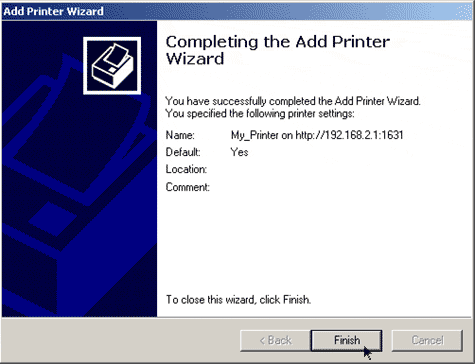
Si es usuario de Windows XP: Haga clic en Inicio > Impresoras y faxes.
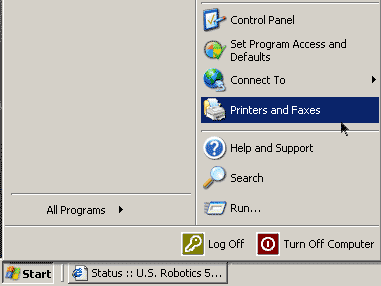
Si es usuario de Windows 2000: Haga clic en Inicio > Configuración > Impresoras.
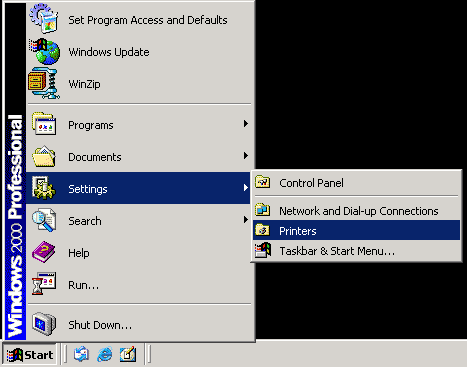
Haga clic con el botón derecho del ratón en el icono de la impresora y seleccione Propiedades.
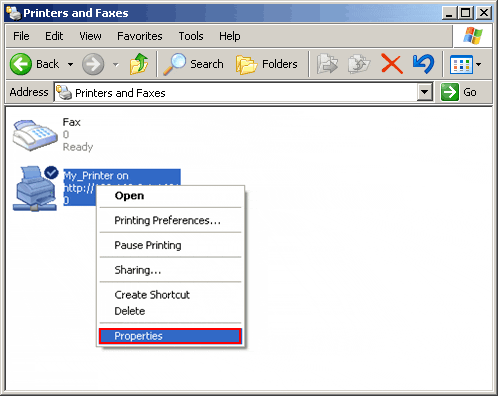
Haga clic en Imprimir página de prueba.
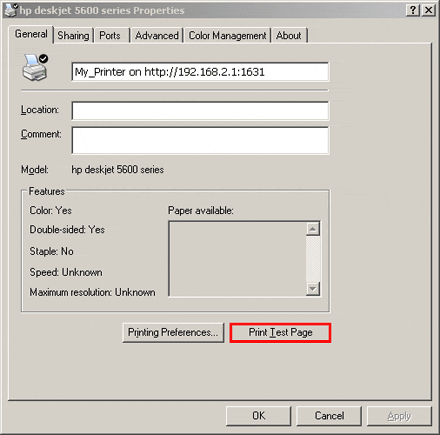
Nota: Si la página no se imprime correctamente, consulte el apartado No puedo imprimir en una impresora de red conectada al router en Windows Vista, XP o 2000 en la sección Solución de problemas de esta guía.